
Компьютерное конструирование (отчёты) / Учебное пособие_кратко / 5.APM Joint
.pdf
APM Joint
Вспомогательная сетка
Для лучшего визуального контроля при рисовании геометрии соединения в поле редактора может выводиться вспомогательная прямоугольная сетка. С помощью команды Установки – Сетка… пользователь может выбрать шаг сетки и тип линий сетки.
ОБЩИЕ ПРИНЦИПЫ РАБОТЫ С РЕДАКТОРОМ
Типы элементов
Все геометрические объекты (линия, отрезок, окружность, дуга, точка), рисуемые с помощью редактора АПМ Joint, делятся на основ-
ные и вспомогательные.
Для того чтобы представить себе различие между основными и вспомогательными элементами, полезно вспомнить, как создается обычный “ручной” чертеж. В работе над ним чертежник задает рабочие, “вспомогательные” элементы - точки, линии, окружности и т.п., которые используются для построения основных элементов, составляющих главное содержание чертежа. Допустим объект, который мы должны нарисовать содержит серию отверстий, центры которых лежат на одной линии или на одной окружности. В этом случае удобно сначала задать вспомогательный объект - линию или окружность, которые не будет входить в окончательный вариант чертежа, а используются только для удобства построения и редактирования.
Для задания основных и вспомогательных элементов в АПМ Joint используются разные команды: для основных элементов коман-
ды меню Панель инструментов Рисование, для вспомогательных - Панель инструментов Вспомогательные. Основные и вспомога-
тельные элементы различаются и внешне - первые изображаются сплошными линиями, вторые - пунктирными.
Связи между элементами
Реальные геометрические объекты, включая и те, с которыми приходится иметь дело при проектировании соединений деталей машин, как правило, имеют иерархическую структуру. Это означает, что в их составе можно выделить “главные” элементы, составляющие “скелет” формы и второстепенные, которые можно рассматривать как локальные компоненты. Разделение на основные и второстепенные элементы предусматривает наличие связи между ними - локальные компоненты привязаны к основным. Другим источником иерархичности является построение, в процессе которого удобно использовать вспомогательные элементы, к которым привязываются основные. Еще один важный источник возникновения иерархии - параметризация, ко-
54

Работа с системой APM Joint
торая также предполагает наличие логических связей между элементами чертежа.
В процессе построения объектов в редакторе АПМ Joint между ними устанавливаются связи, тип которых зависит от способа построения каждого элемента.
Эта связь обуславливает зависимость размеров и расположения объекта от параметров объектов, с которыми он связан. Рассмотрим это на конкретных примерах.
Пусть вы построили окружность касательную к двум вспомогательным прямым. Тогда при изменении положения любой из этих прямых изменит свое положение и окружность. Другой пример: допустим, вы построили отрезок, концы которого привязаны к двум узлам, тогда, изменяя положение этих узлов, вы будете изменять размеры и положение отрезка.
Выбор режима
Для того чтобы нарисовать соединение нужно задать его конструктивные элементы; для проведения расчетов, нужно также ввести нагрузки. Чтобы нарисовать или отредактировать какой-либо
элемент, нужно переключить редактор в режим рисования этого элемента. Для этого нужно выбрать либо соответствующую кнопку на инструментальной панели, либо команду в меню.
Рисование
Рисование элемента (примитива) сводится к заданию точек, определяющих его размеры и положение на плоскости, причем эти точки и порядок их ввода зависят от того, каким образом рисуется объект. Так, например, если вы строите окружность по центру и радиусу, то сначала нужно задать центр окружности, а затем установить требуемый радиус. Чтобы задать точку нужно подвести к ней курсор и нажать левую кнопку мыши. В процессе перемещения курсора при рисовании примитива на экране рисуется текущая форма (или текущие габариты) элемента, а в окне статуса выводятся текущие значения основных параметров. Нажатие правой кнопки мыши в большинстве случаев приводит к отмене предыдущей команды.
Редактирование
Редактирование в системе АПМ Joint включает в себя изменение параметров элементов соединения, а также их удаление. Чтобы перейти в режим редактирования элементов нужно выбрать команду
Редактирование - Редактировать или нажать соответствующую кнопку. Редактирование осуществляется в несколько этапов и зависит от способа построения элемента и его связи с другими элементами:
1. Выбор редактируемого элемента.
55
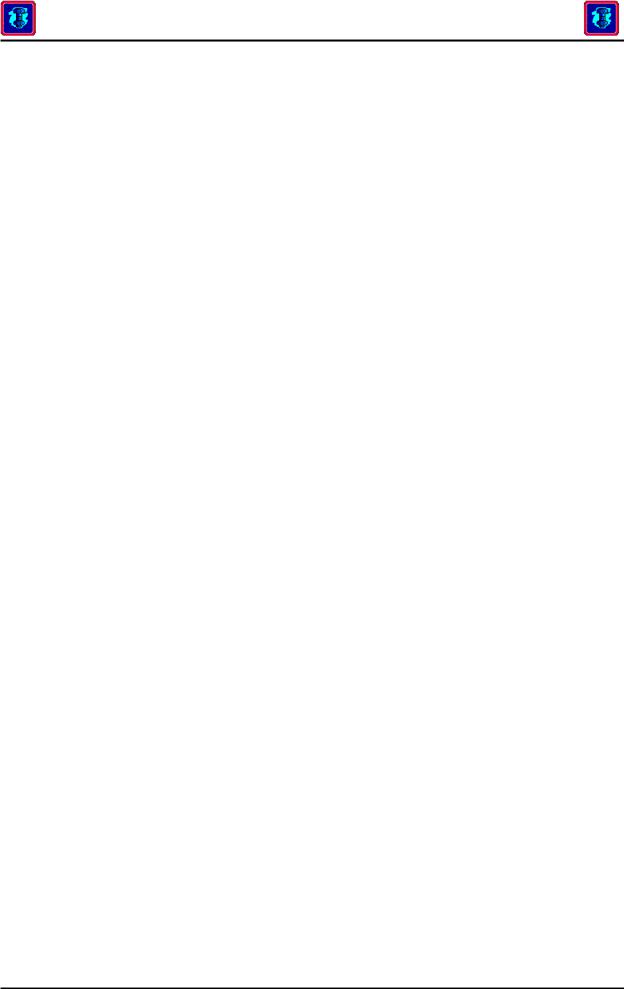
APM Joint
2.Выбор редактируемого параметра.
3.Установка требуемых размеров.
4.Подтверждение установленных размеров.
Рассмотрим каждый этап более подробно.
Выбор редактируемого элемента. Чтобы выбрать элемент для редактирования подведите к нему курсор и нажмите левую кнопку мыши. В результате элемент и те объекты, от которых он зависит, выделятся цветом.
Выбор параметра для редактирования. Этот этап необязате-
лен, его наличие зависит от того, есть ли необходимость выбора параметра для редактирования. Если такой необходимости нет, этот этап автоматически пропускается. Рассмотрим действия на этом этапе на примере. Допустим, вы редактируете окружность и есть возможность выбора между редактированием радиуса или положения центра (эта возможность появляется, если окружность не зависит от других элементов). Чтобы редактировать положение центра поместите курсор ближе к центру и нажмите левую кнопку мыши, а для изменения радиуса подведите курсор к окружности и нажмите левую кнопку мыши. Или при редактировании отрезка для выбора конца, который вы хотите переместить, подведите к нему курсор и нажмите левую кнопку мыши.
Установка требуемых размеров. Установка размеров и поло-
жения осуществляется перемещением курсора. При этом на экране рисуется текущая форма элемента, которая зависит от связи элемента с другими. Установите требуемый размер и нажмите левую кнопку мыши.
Подтверждение установленных размеров. Этот этап начина-
ется сразу после предыдущего. Во время него изменяются параметры редактируемого элемента и всех связанных с ним. Если это приводит к ошибке, то новые параметры не устанавливаются и элемент остается без изменений.
Поверхность стыка и контуры
Для расчета резьбовых, заклепочных, а также стыковых сварных соединений необходимо задать поверхность стыка. В АПМ Joint поверхность стыка определяется набором контуров. Контуром является замкнутая кривая, состоящая из основных элементов, т.е. построенных с помощью команд меню Построение - отрезков и дуг.
Окружность - простейший вид такого контура. Пользователю предлагаются два вида контуров, которые называются внешний и внутренний. Они различаются вкладом, который дают в результирую-
щую поверхность. Внешний контур  отображается толстой линией
отображается толстой линией
56
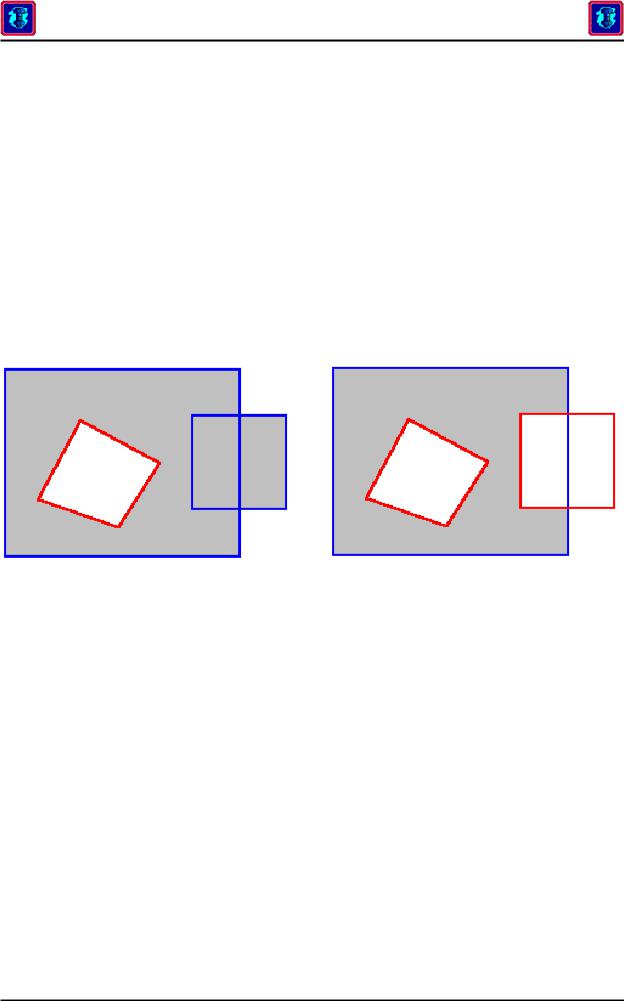
Работа с системой APM Joint
синего цвета, внутренний  - красного. Область, ограниченная внешним контуром, включается в поверхность стыка, а ограниченная внутренним контуром исключается из поверхности. На математическом языке это означает, что к результирующей поверхности и областям, ограниченными внешними контурами, применяется логическая операция ИЛИ, а к областям, ограниченными внутренними контурами операция РАЗНОСТИ. Причем операция РАЗНОСТИ имеет приоритет над ИЛИ, т.е. область, лежащая внутри как внешнего, так и внутреннего контуров, исключается из поверхности стыка. На рисунке 5.5 дается поясняющий пример. Цифрами показаны номера контуров, внешние контура синим цветом внутренние - красным, а результирующая поверхность стыка - серым.
- красного. Область, ограниченная внешним контуром, включается в поверхность стыка, а ограниченная внутренним контуром исключается из поверхности. На математическом языке это означает, что к результирующей поверхности и областям, ограниченными внешними контурами, применяется логическая операция ИЛИ, а к областям, ограниченными внутренними контурами операция РАЗНОСТИ. Причем операция РАЗНОСТИ имеет приоритет над ИЛИ, т.е. область, лежащая внутри как внешнего, так и внутреннего контуров, исключается из поверхности стыка. На рисунке 5.5 дается поясняющий пример. Цифрами показаны номера контуров, внешние контура синим цветом внутренние - красным, а результирующая поверхность стыка - серым.
1 |
1 |
3 |
3 |
2 |
2 |
Рисунок 5.5 Пример поверхности и образующих ее контуров
Чтобы задать контур необходимо сначала его нарисовать основными элементами, а затем определить его, как внешний или внутрен-
ний используя команды Данные - Внешний контур  и Данные - Внутренний контур
и Данные - Внутренний контур  .
.
Нагрузки, действующие на соединения
Нагрузки делятся на нормальные к плоскости соединения и ка-
сательные к ней.
Для каждого типа соединения допускаются нагрузки определенного типа: или касательные или как касательные, так и нормальные. Нагрузки вводятся с помощью команд Данные - Касательная сила
 и Данные - Нормальная сила
и Данные - Нормальная сила  .
.
ЦЕЛЬ РАБОТЫ
Научиться рассчитывать и проектировать соединений элементов машин в системе APM Joint.
57

APM Joint
ПОРЯДОК ВЫПОЛНЕНИЯ РАБОТЫ:
ПРОЕКТИРОВАНИЕ СОЕДИНЕНИЙ В СРЕДЕ APM JOINT
Общая схема проектирования и расчета включает в себя следующие шаги:
1)Задание геометрии соединения;
2)Размещение нагрузок, действующих на соединение;
3)Ввод исходных данных, необходимых для расчета;
4)Выполнение проектировочного расчета;
5)Выполнение проверочного расчета;
6)Просмотр результатов расчетов.
Прежде чем приступить к описанию отдельных шагов, напомним определение проектировочного и проверочного расчетов.
Проектировочный расчет деталей машин предназначен для определения их основных параметров по формулам, соответствующим главным критериям работоспособности (прочности, износостойкости и пр.).
Проверочный расчет является уточняющим; его производят, когда форма и размеры детали уже известны по результатам проектировочного расчета либо приняты исходя из конструктивных требований.
58
